Dù bạn là một nhà phát triển dày dặn kinh nghiệm hay chỉ mới bắt đầu hành trình lập trình của mình, Visual Studio Code (VS Code) chắc chắn đã trở thành một phần cốt lõi trong quy trình làm việc hàng ngày. Mặc dù trình soạn thảo mã nguồn của Microsoft này đã mạnh mẽ ngay từ khi xuất xưởng, nhưng tiềm năng thực sự của nó được phát huy tối đa thông qua hệ sinh thái tiện ích (extension) phong phú. Đây không chỉ là những công cụ bổ trợ; chúng là những “liều thuốc tăng lực” giúp nâng cao năng suất, hợp lý hóa các tác vụ, tự động hóa các hành động lặp đi lặp lại, và cuối cùng giúp bạn viết code tốt hơn, nhanh hơn.
Hãy cùng caphecongnghe.com khám phá những tiện ích VS Code cá nhân đã thay đổi quy trình làm việc và nâng cao trải nghiệm lập trình của bạn đọc. Đây là danh sách được biên soạn kỹ lưỡng, tập trung vào việc tối ưu hóa hiệu suất và cung cấp giá trị thông tin cao cho cộng đồng lập trình viên tại Việt Nam.
7 Tiện Ích VS Code Giúp Tối Ưu Quy Trình Lập Trình Của Bạn
7. GitHub Copilot: Trợ Lý AI Đắc Lực Trong Mọi Dòng Code
Thành thật mà nói, bộ công cụ VS Code của bạn sẽ không hoàn chỉnh nếu thiếu một công cụ hỗ trợ AI. Sau một thời gian cân nhắc giữa GitHub Copilot và Tabnine, GitHub Copilot đã được lựa chọn làm giải pháp chính trong quy trình làm việc.
Đơn giản mà nói, GitHub Copilot giúp tăng tốc độ viết code vượt trội. Không giống như IntelliSense thông thường chỉ gợi ý biến hoặc phương thức, Copilot nâng tầm khả năng này lên một cấp độ mới. Khi gõ, nó hiển thị các gợi ý nội tuyến cho toàn bộ dòng code, các hàm, hoặc thậm chí các thuật toán phức tạp.
Ví dụ, nếu bạn gõ function calculateTax(, Copilot sẽ tự động hoàn thành phần thân hàm với logic hợp lý. Vì mọi thứ diễn ra ngay trong môi trường VS Code, nó giúp loại bỏ việc chuyển đổi ngữ cảnh, giữ cho bạn luôn tập trung vào dòng chảy công việc. Các tính năng khác bao gồm trò chuyện nội tuyến, hướng dẫn cho những đoạn code xa lạ, và hỗ trợ tạo ghi chú code (code comments) hoặc thậm chí tài liệu cơ bản. Đây là một trợ lý AI lập trình không thể thiếu cho các nhà phát triển.
6. Prettier: Đảm Bảo Tính Nhất Quán Cho Mã Nguồn Của Bạn
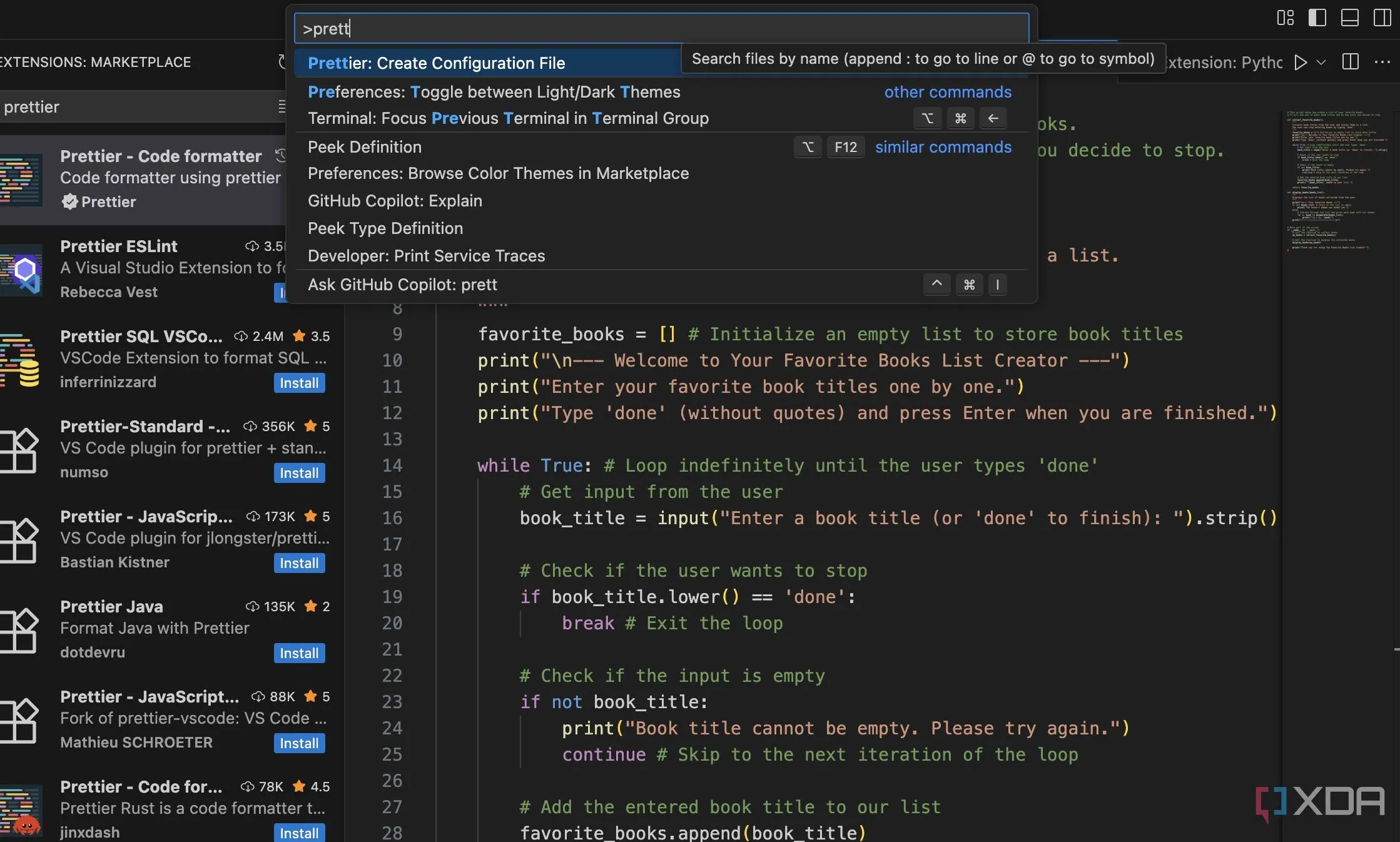 Giao diện Visual Studio Code với mã nguồn đang được định dạng tự động bởi tiện ích Prettier, giúp tăng tính nhất quán và dễ đọc.
Giao diện Visual Studio Code với mã nguồn đang được định dạng tự động bởi tiện ích Prettier, giúp tăng tính nhất quán và dễ đọc.
Prettier nhận đoạn mã lộn xộn, không nhất quán về phong cách của bạn và tự động định dạng chúng theo một tiêu chuẩn dễ đọc. Trước khi có Prettier, người viết thường tốn thời gian quý báu để điều chỉnh thủ công các ngắt dòng, khoảng trắng và dấu nháy. Prettier đã loại bỏ hoàn toàn gánh nặng này.
Sau khi được cấu hình, nó xử lý tất cả việc định dạng tự động. Bạn chỉ cần viết code, và khi lưu file, Prettier ngay lập tức biến nó thành một đầu ra được định dạng đẹp mắt, tiêu chuẩn hóa. Tiện ích này cũng hỗ trợ một loạt ngôn ngữ rộng lớn, bao gồm HTML, CSS, JSON, Markdown, YAML và nhiều hơn nữa. Đây là công cụ định dạng code thiết yếu để duy trì mã nguồn sạch và dễ bảo trì.
5. Excel Viewer: Quản Lý Dữ Liệu Bảng Biểu Trực Tiếp Trong VS Code
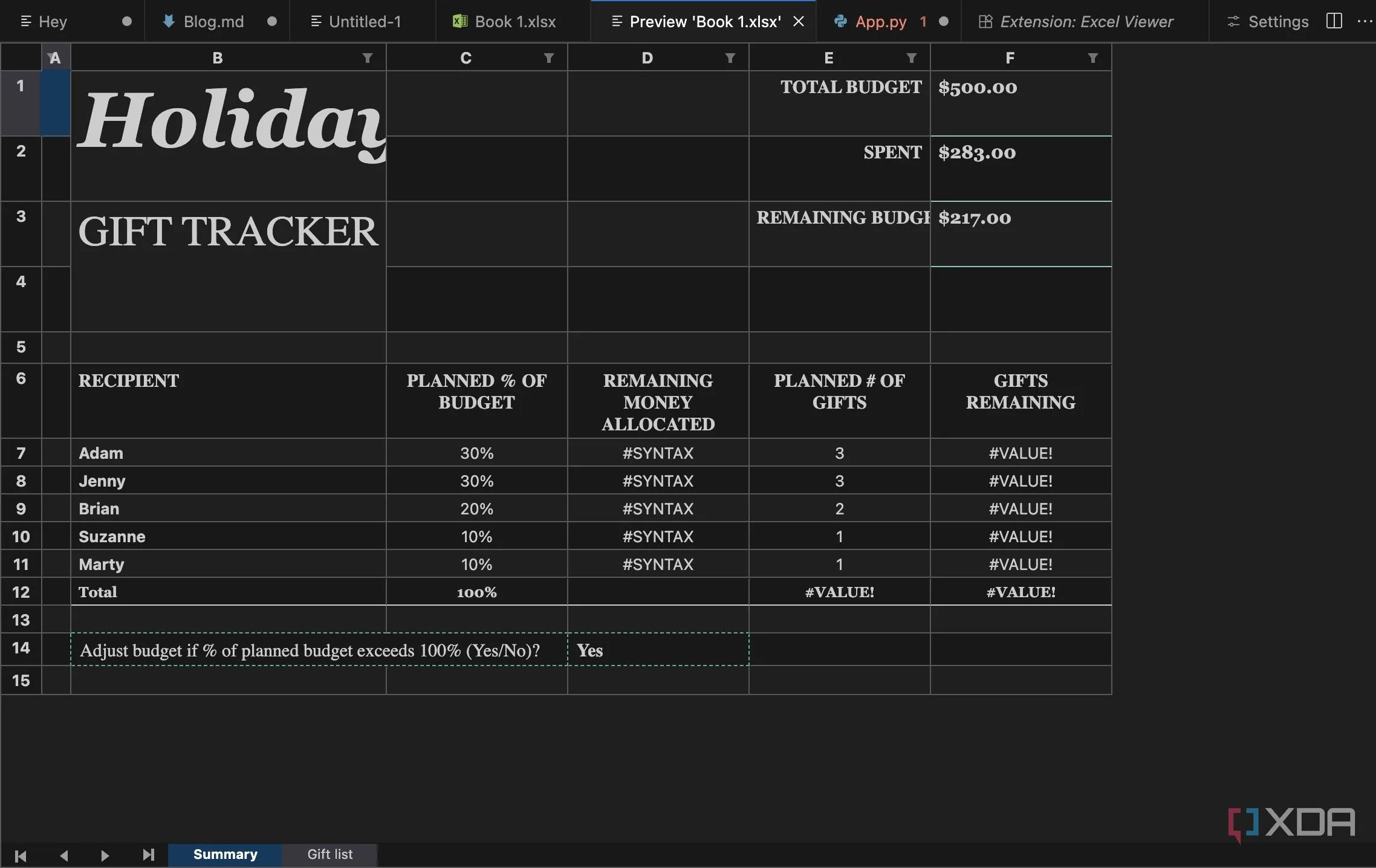 Tiện ích Excel Viewer hiển thị bảng dữ liệu CSV trực tiếp trong Visual Studio Code, cho phép xem và chỉnh sửa dữ liệu tiện lợi.
Tiện ích Excel Viewer hiển thị bảng dữ liệu CSV trực tiếp trong Visual Studio Code, cho phép xem và chỉnh sửa dữ liệu tiện lợi.
Mặc dù VS Code chủ yếu là một trình soạn thảo mã nguồn, nhưng có những lúc bạn cần tham khảo các file Excel hoặc Google Sheets. Thay vì phải chuyển đổi qua lại giữa hai ứng dụng, bạn có thể sử dụng tiện ích Excel Viewer để tích hợp trực tiếp trải nghiệm bảng tính vào môi trường phát triển của mình.
Giả sử bạn là một nhà phát triển Python đang làm việc với một script đọc dữ liệu khách hàng từ file CSV, thực hiện một số tính toán và sau đó xuất ra một CSV mới với thông tin đã xử lý. Nhờ Excel Viewer, bạn có thể mở file CSV vừa tạo ngay trong VS Code và dễ dàng xác định các hàng có vấn đề ngay bên cạnh mã Python. Đây là một extension VS Code cực kỳ tiện lợi cho việc quản lý dữ liệu và phân tích nhanh chóng.
4. Live Server: Phát Triển Web Front-end Nhanh Chóng Với Tải Lại Trực Tiếp
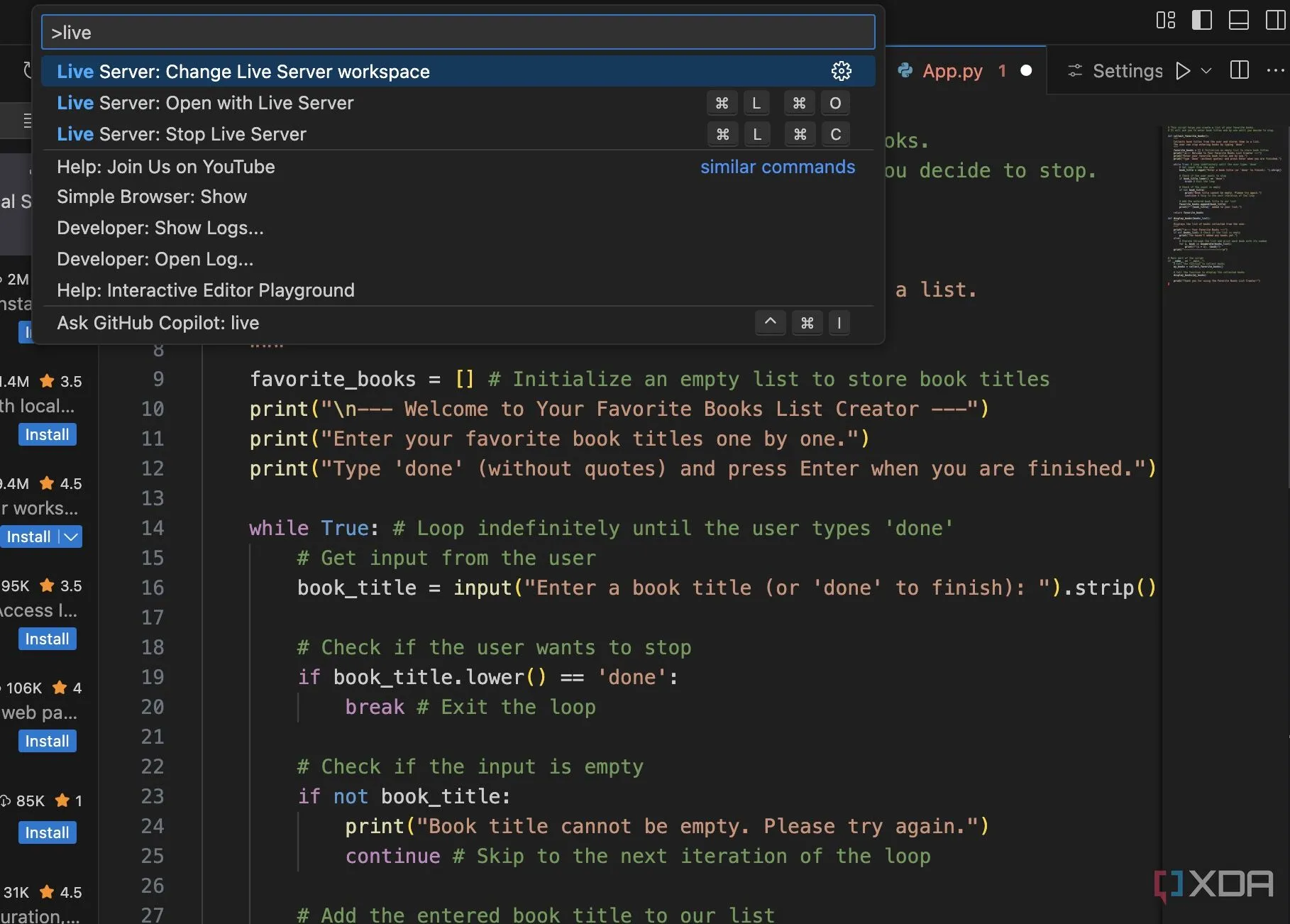 Môi trường phát triển web với Live Server của Visual Studio Code, hiển thị tính năng tải lại trang tự động khi mã nguồn HTML/CSS/JS được lưu.
Môi trường phát triển web với Live Server của Visual Studio Code, hiển thị tính năng tải lại trang tự động khi mã nguồn HTML/CSS/JS được lưu.
Tiện ích Live Server là một công cụ không thể thiếu cho bất kỳ nhà phát triển front-end nào. Đây là một máy chủ phát triển nhẹ, có thể cấu hình, cung cấp tính năng tải lại trực tiếp (live reload). Điều này có nghĩa là ngay khi bạn lưu các thay đổi vào file HTML, CSS hoặc JavaScript của mình, trình duyệt web sẽ tự động làm mới để hiển thị những thay đổi đó.
Nếu không có Live Server, việc phát triển một trang web tĩnh sẽ liên quan đến một vòng lặp tẻ nhạt: thực hiện thay đổi trong VS Code, lưu file, chuyển sang trình duyệt của bạn, và sau đó nhấn nút làm mới thủ công. Với Live Server, khoảnh khắc bạn nhấn Ctrl + S hoặc Cmd + S, trình duyệt sẽ cập nhật gần như ngay lập tức.
Và đối với hầu hết các dự án web cơ bản, bạn thậm chí không cần cấu hình gì cả. Chỉ cần nhấp chuột phải vào một file HTML trong trình khám phá VS Code của bạn và chọn “Open with Live Server”. Đây là một công cụ phát triển web giúp tăng tốc quy trình front-end đáng kể.
3. Material Icon Theme: Tăng Tính Thẩm Mỹ Và Khả Năng Nhận Diện File
![]() Giao diện VS Code được tùy chỉnh với Material Icon Theme, hiển thị các biểu tượng màu sắc trực quan cho từng loại file và ngôn ngữ lập trình.
Giao diện VS Code được tùy chỉnh với Material Icon Theme, hiển thị các biểu tượng màu sắc trực quan cho từng loại file và ngôn ngữ lập trình.
Đây là một trong những tiện ích đầu tiên được cài đặt trên bất kỳ thiết lập VS Code mới nào. Mặc dù nó không trực tiếp viết code hay sửa lỗi, nhưng tác động của nó đến quy trình làm việc hàng ngày là rất đáng kể.
Về cốt lõi, Material Icon Theme thay thế các biểu tượng file và thư mục mặc định của VS Code bằng các biểu tượng màu sắc, trực quan hấp dẫn, đại diện cho các loại file và ngôn ngữ lập trình khác nhau. Ví dụ, bạn sẽ thấy một biểu tượng con rắn Python cho các file .py, một biểu tượng nguyên tử React cho các file .tsx, một biểu tượng cơ sở dữ liệu cho các file .sql, v.v.
Nó nâng cao khả năng điều hướng, giảm lỗi, cải thiện tính thẩm mỹ và tổng thể trải nghiệm người dùng. Đây là một tiện ích giao diện VS Code giúp cải thiện đáng kể trải nghiệm người dùng lập trình.
2. Docker: Tích Hợp Quản Lý Container Mạnh Mẽ
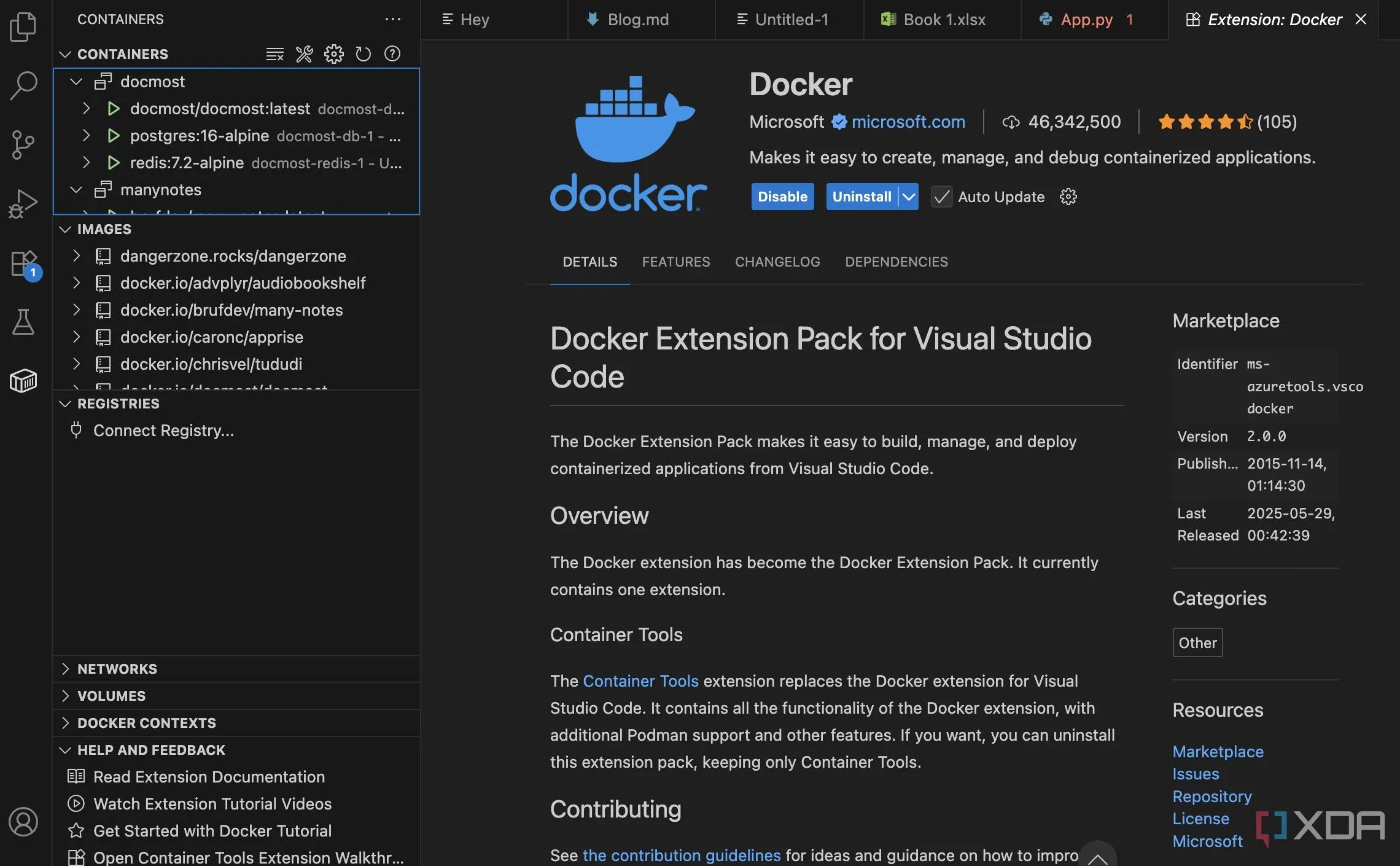 Tiện ích Docker trong Visual Studio Code hiển thị danh sách các container đang chạy và đã dừng, giúp quản lý môi trường container dễ dàng.
Tiện ích Docker trong Visual Studio Code hiển thị danh sách các container đang chạy và đã dừng, giúp quản lý môi trường container dễ dàng.
Đây là một tiện ích VS Code quan trọng khác cho bất kỳ ai làm việc với các container. Nó làm cho quá trình container hóa trở nên mượt mà hơn và là một phần tích hợp hơn trong quy trình phát triển. Trước tiện ích này, các tương tác với Docker gần như chỉ dựa vào dòng lệnh.
Điều đó hiệu quả cho các tác vụ cụ thể, nhưng nó phá vỡ dòng chảy công việc và đòi hỏi phải ghi nhớ nhiều lệnh cũng như ID container. Tiện ích này bổ sung một chế độ xem Docker chuyên dụng vào thanh bên của VS Code.
Tại đây, bạn có thể xem trực quan tất cả các container đang chạy và đã dừng, tải xuống các image, volume và network. Nó giống như việc có một Docker Desktop thu nhỏ được tích hợp trực tiếp vào trình soạn thảo của bạn. Đây là một extension Docker tối ưu cho quản lý container ngay trong môi trường lập trình.
1. Code Snapshot: Chia Sẻ Đoạn Mã Chuyên Nghiệp Hơn
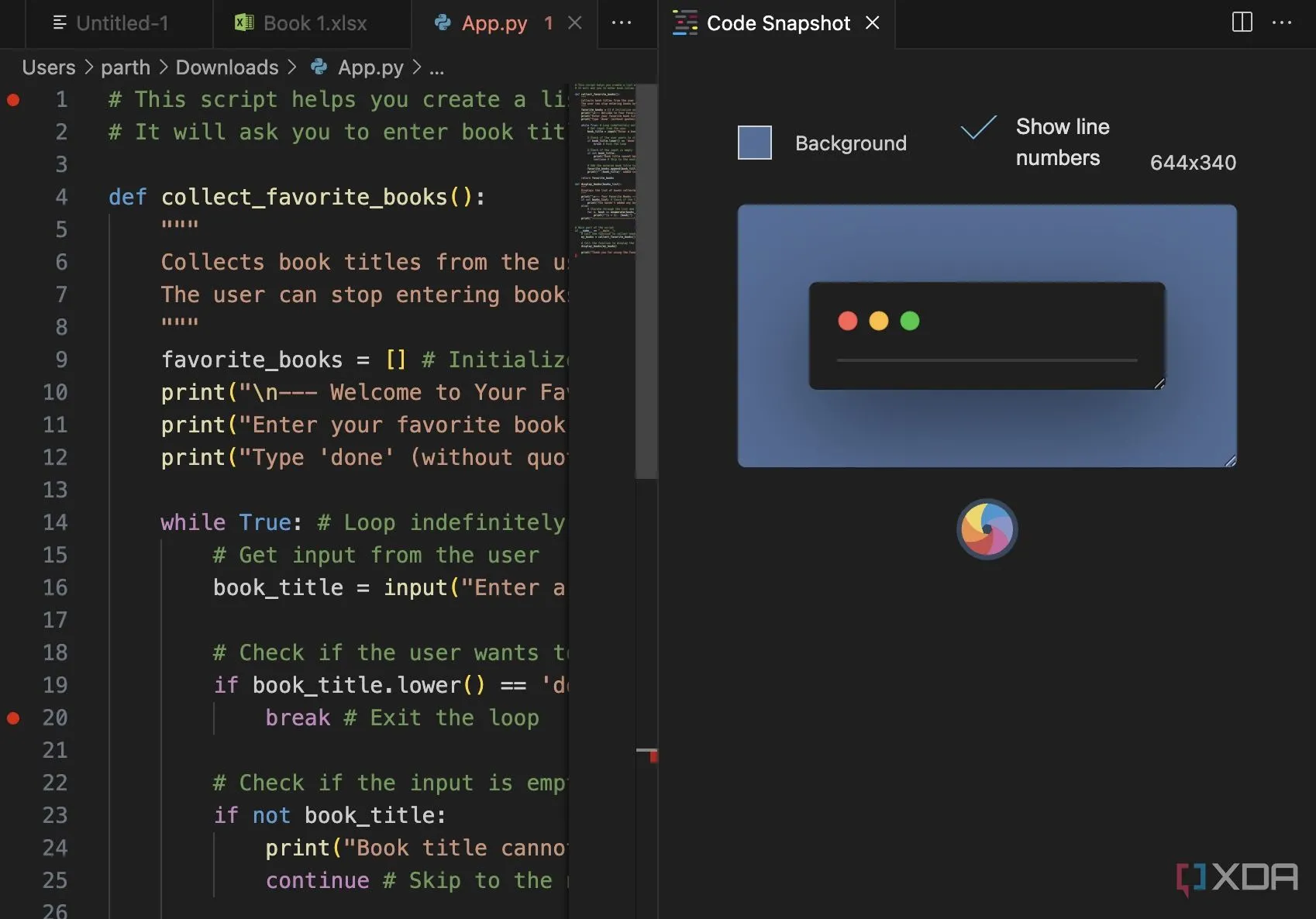 Ảnh chụp màn hình code chuyên nghiệp được tạo bằng tiện ích Code Snapshot trong Visual Studio Code, tùy chỉnh được màu nền và đổ bóng.
Ảnh chụp màn hình code chuyên nghiệp được tạo bằng tiện ích Code Snapshot trong Visual Studio Code, tùy chỉnh được màu nền và đổ bóng.
Một trong những tiện ích ít được biết đến hơn, nhưng vô cùng hữu ích, mà nhiều nhà phát triển tin dùng cho các tác vụ khác nhau là Code Snapshot. Đây là một công cụ đơn giản nhưng tuyệt vời cho phép chụp ảnh màn hình code đẹp mắt, được tạo kiểu trực tiếp trong VS Code. Mặc dù nó không ảnh hưởng đến tốc độ viết code, nhưng lại là một yếu tố thúc đẩy năng suất rất lớn khi chia sẻ, lập tài liệu và trình bày code.
Khi chụp ảnh màn hình, bạn có thể dễ dàng điều chỉnh màu nền, thêm đổ bóng, bật/tắt số dòng và thậm chí đặt tiêu đề cửa sổ tùy chỉnh. Điều này đảm bảo rằng mọi đoạn code bạn chia sẻ đều trông gọn gàng, chuyên nghiệp và nhất quán. Đây là công cụ chia sẻ code hiệu quả giúp tài liệu hóa mã nguồn một cách chuyên nghiệp.
Code Nhanh Hơn, Thông Minh Hơn Với VS Code Extensions
Những tiện ích được liệt kê trên chỉ là một vài lựa chọn cá nhân, nhưng cửa hàng tiện ích của VS Code có hàng ngàn lựa chọn khác. Hãy nhớ rằng, thiết lập tốt nhất là thiết lập phù hợp nhất với bạn. caphecongnghe.com khuyến khích bạn thử nghiệm với những gợi ý này, khám phá thêm trên marketplace và đừng ngần ngại tùy chỉnh môi trường của mình để phù hợp hoàn hảo với nhu cầu.
Việc tích hợp các tiện ích VS Code phù hợp không chỉ giúp bạn viết code nhanh hơn mà còn cải thiện đáng kể chất lượng công việc và trải nghiệm lập trình tổng thể. Hãy bắt đầu nâng cấp VS Code của bạn ngay hôm nay để trở thành một lập trình viên hiệu quả hơn!